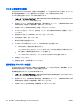User Guide --ProtectTools --Windows XP and Windows Vista (January 2007)
6.
画面に表示される説明に沿って操作します。
7.
[OK]をクリックします。
アプリケーションの保護機能の使用
この機能を使用して、アプリケーションへのアクセス設定を行えます。 以下の基準に基づいてアクセ
スを制限できます。
●
ユーザのカテゴリ
●
使用する時間
●
無操作の状態
アプリケーションへのアクセス制限
1.
[スタート]→[すべてのプログラム]→[HP ProtectTools Security Manager](HP ProtectTools セ
キュリティ マネージャ)の順に選択します。
2.
左側のパネルで、[Credential Manager](証明情報マネージャ)→[Services and Applications]
(サービスおよびアプリケーション)の順にクリックします。
3.
右側のパネルの[Application Protection](アプリケーションの保護)で、[Manage Protected
Applications](保護されたアプリケーションの管理)をクリックします。 [Application
Protection Service](アプリケーション保護サービス)ダイアログ ボックスが表示されます。
4.
アクセスを管理したいユーザのカテゴリを選択します。
注記: カテゴリが[Everyone](全員)でない場合は、[Everyone]カテゴリ以外を優先さ
せるために[Override default settings](初期設定以外を優先する)を選択する必要があ
る場合があります。
5.
[Add](追加)をクリックします。 [Add a Program Wizard](プログラムの追加ウィザード)が
起動します。
6. 画面に表示される説明に沿って操作します。
アプリケーションの保護の解除
アプリケーションのアクセス制限を解除するには、以下の手順で操作します。
1.
[スタート]→[すべてのプログラム]→[HP ProtectTools Security Manager](HP ProtectTools セ
キュリティ マネージャ)の順に選択します。
2.
左側のパネルで、[Credential Manager](証明情報マネージャ)→[Services and Applications]
(サービスおよびアプリケーション)の順にクリックします。
3.
右側のパネルの[Application Protection](アプリケーションの保護)で、[Manage Protected
Applications](保護されたアプリケーションの管理)をクリックします。 [Application
Protection Service](アプリケーション保護サービス)ダイアログ ボックスが表示されます。
4.
アクセスを管理したいユーザのカテゴリを選択します。
注記: カテゴリが[Everyone](全員)でない場合は、[Everyone]カテゴリ以外を優先さ
せるために[Override default settings](初期設定以外を優先する)をクリックする必要
がある場合があります。
JAWW
一般的なタスク
25